Ako zaznamenať aktivitu čítania a zápisu na disk pre aplikáciu v systéme Windows 10
Väčšina aplikácií, ktoré si nainštalujete na pracovnú plochu, bude čítať informácie/údaje z vášho disku. Rovnako tak doň napíšu aj informácie. Nie je to nič, s čím by sa dalo pomôcť, aj keď ak máte podozrenie, že aplikácia môže zapísať niečo na váš disk, čo by mohlo poškodiť váš systém alebo vaše údaje, môžete použite prístup k riadenému priečinku na obmedzenie zápisu aplikácie do určitých adresárov. Ak chcete aplikácii povoliť čítanie/zápis na váš disk, no napriek tomu by ste chceli sledovať jej aktivitu, môžete všetky výskyty čítania/zápisu zaznamenať pomocou Monitor procesov.
Zaznamenať aktivitu čítania/zápisu na disk pre aplikáciu
Stiahnuť ▼ a spustite Process Monitor. Ak chcete zaznamenať aktivitu čítania a zápisu na disk pre aplikáciu, musíte pre ňu vytvoriť filtre. Kliknite na položku Filter na paneli s ponukami a vyberte položku Filter.
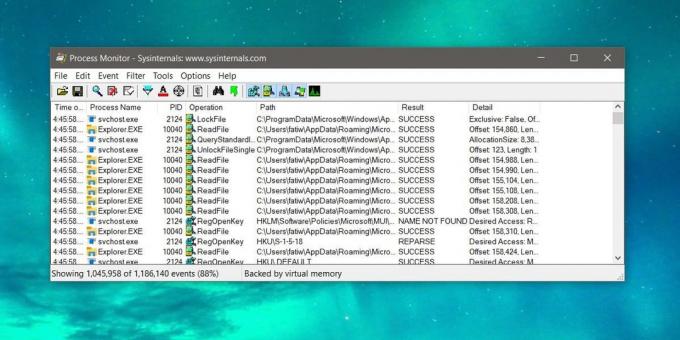
Musíte pridať tri filtre. Predvolene bude pridaných niekoľko filtrov. Nevypínajte ich. Prvý filter, ktorý musíte pridať, je typ „Operácia“. Vyberte ho v prvej rozbaľovacej ponuke. Druhý nechajte nastavený na „Je“ a v treťom rozbaľovacom zozname vyberte „Čítať súbor“. Kliknite na Pridať.
Potom pridajte druhý filter. Postupujte podľa rovnakých nastavení ako predtým, ale v tretej rozbaľovacej ponuke vyberte možnosť „WriteFile“.
Pre tretí a posledný filter otvorte prvú rozbaľovaciu ponuku a vyberte „Názov procesu“. Druhý nechajte nastavený na „Je“ a do tretieho rozbaľovacieho zoznamu zadajte názov EXE aplikácie. Kliknite na Pridať. Po pridaní všetkých filtrov kliknite na tlačidlo Použiť.
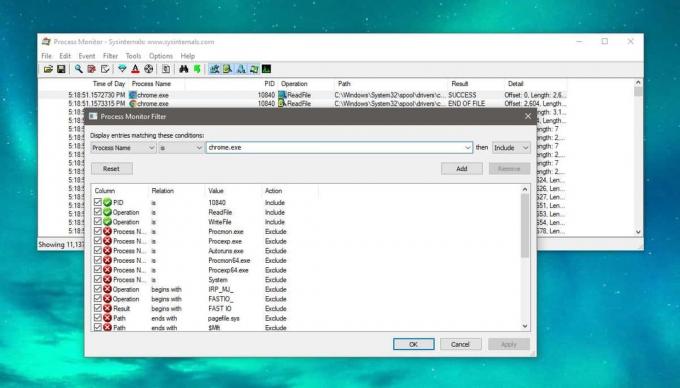
Uistite sa, že je povolený režim „Snímanie“. Môžete ho zapnúť/vypnúť kliknutím na ikonu lupy.
Keď máte nastavené filtre a udalosti sa začnú zobrazovať pre akcie čítania a zápisu, môžete ich zaznamenať. Ak chcete vytvoriť protokol, prejdite do časti Súbor>Zálohovanie súborov. Vyberte, kam chcete uložiť denník, a budete ho môcť otvoriť a zobraziť v programe Poznámkový blok.
Protokol bude snímkou udalostí, ktoré Process Monitor zachytil až do tohto bodu. Všetky nové udalosti, ktoré sa vyskytnú a prejdú cez filter, sa automaticky nepridajú do denníka. Zakaždým budete musieť vytvoriť nový súbor denníka.
Process Monitor vám povie presný čas udalosti, a dokonca vás môže nasmerovať na presný súbor, ktorý bol zapísaný alebo zmenený v dôsledku udalosti. Aktivitu čítania/zápisu pre niekoľko aplikácií môžete monitorovať pridaním filtra pre každú z nich.
Vyhľadanie
Posledné Príspevky
Premiestniť údaje priečinka na iný disk bez zmeny cesty pomocou
Prepojenie priečinkov medzi sebou za účelom sledovania dôležitých s...
NetBScanner: Zobrazenie všetkých počítačov v sieti v rozsahu definovanom používateľom IP
Premýšľali ste niekedy, či je vaša domáca sieť zabezpečená a bezpeč...
Gitara a basy: Cvičenia, tuner a editor kariet pre pražcované nástroje
Existuje veľa aplikácií a webových služieb, ktoré vám umožňujú sťah...



